詳細解析120個PS技巧幫助您設計加速
文章來源于 優設,感謝作者 陳子木 給我們帶來經精彩的文章!不得不說,Photoshop真心是一個取之不盡的寶藏!隱藏在各個角落的技巧和功能令人應接不暇!不過,收藏文章固然是好習慣,但是千萬要記得多練習,平時在做圖的時候,偶爾看看這些技巧,根據需求適當的取用、練習,這才能夠學以致用;這120款技巧覆蓋了PS絕大多數的主要功能,這些功能你很熟悉,但是明白它們的細節,掌控發招的捷徑,修圖作畫的時候說不定能收獲奇效呢。
01、旋轉樣式

Cmd/Ctrl+Shift+Alt+T 是一個神奇的快捷鍵,可以幫你制作出驚人的萬花筒圖案,當你使用它的時候,可以復制當前圖層,并且同時重復之前的旋轉、放大等操作。正如下圖所演示,使用這一快捷鍵可以輕松地將一束炫光化作一個漂亮的萬花筒。在操作的時候,你先用Cmd/Ctrl+T和適當的旋轉,回車確定,然后使用這組快捷鍵,直到完成整個樣式。
02.讓圖片覆蓋在文字上

其實這就是剪切蒙板的功能,但是有一種更簡單的處理方式:將圖片圖層置于文字圖層的正上方,按住Alt鍵,單擊兩個圖層之間的線,就搞定了!
03.俯瞰圖
當你放大圖片細節的時候,你只需要按住H鍵,滑動鼠標就能看到整個俯瞰圖,這時候你可以看到光標處變為一個小方框,那就是你正在處理的部分。拖動方框到其他的區域,松開H鍵,你就會切換到光標所在的區域,超級方便!
04. 快速全圖層蒙板
當你按住Alt鍵然后點擊圖層蒙板按鈕的時候,就能創建一個蓋住所有內容的蒙板。
05. 更方便的選取框選擇
當你按住Alt按鍵的時候,選擇任意選框工具拉出來的選框都會以你光標最初所在的地方為中心而選擇。
06. 調整PS默認背景色
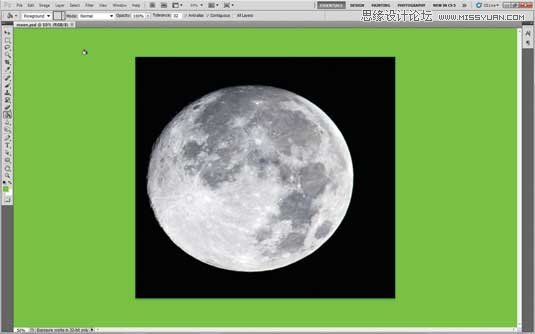
很少有人會主動去調整PS的背景色深灰色,如果你想快速替換背景色的話,選擇油漆桶工具,按住Shift點擊背景,就可以將其替換成前景色了!想恢復默認,在背景處右鍵,選擇默認就好了!
07.1000條歷史記錄
歷史記錄條目不夠用?簡單!在菜單欄中選擇中選擇 編輯->首選項->性能 ,然后你就可以將歷史記錄的數目調整成為1000了!當然,這么設置之后會影響電腦的性能。硬盤小、性能不佳的電腦,請一定要小心處理。
08.圖層顏色標識
使用顏色來整理圖層是一個不錯的選擇,在圖層面板的眼睛處右鍵,可以用顏色來標識圖層,然后你可以根據顏色來管理圖層。
09.關閉所有文檔
想一次關閉多個文檔,按住Shift按鍵,點擊任何窗口的關閉按鈕就可以了。
10.臨時切換移動工具
不管你正在使用什么工具,按住Cmd/Ctrl就可以臨時切換成移動工具,松開按鍵又可以恢復之前的工具。
11.交互式縮放
按住Cmd/Ctrl+空格 按鍵(雖然會切換輸入法,但是沒有影響),移動鼠標就可以快速縮放,向左滑動縮小,向右滑動放大,縮放以鼠標光標的初始位置和中心。
12.快速制作圖層副本
按住Cmd+Alt按鍵,拖動任何圖層就可以輕松復制圖層。
13.分散效果
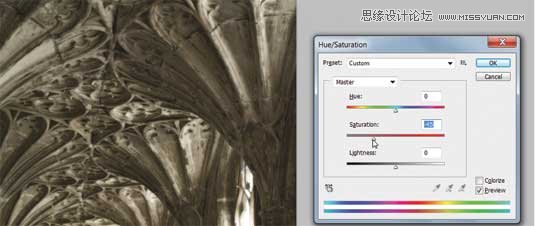
擴散亮光濾鏡可以讓圖像呈現出柔軟飄逸的感覺,尤其是當你你調低飽和度之后。單擊D讓色彩復位之后,在菜單 濾鏡->扭曲->擴散亮光 或者在 濾鏡->濾鏡庫 當中找到這個隱藏的濾鏡,然后Cmd/Ctrl+U 快速調出調節飽和度的面板,調整飽和度。
14.撤銷!撤銷!撤銷!
你知道Cmd/Ctrl+Z是撤銷的快捷鍵,但是要一直往后撤銷,你需要使用 Cmd/Ctrl+Alt+Z。
15. 循環調整混合模式
如果你未曾調整默認快捷鍵設置的話,使用Shift配合+、-按鍵可以從頭到尾快速調整混合模式,來回循環調整,直到找到圖層需要的效果。
常用快捷鍵合集(16 – 43)
Cmd/Ctrl+Shift+Alt+E 合并所有圖層的副本
F 可以快速切換背景顯示模式
X 可以快速切換前景色和背景色
D 這個快捷鍵可以快速恢復前景色和背景色為默認的黑白色
] 和 [ 快速切換筆刷的大小
Cmd/Ctrl+J 快速復制圖層
空格鍵 按住空格鍵可以快速上下左右拖動整個圖像
TAB鍵 快速隱藏所有的工具和面板
Cmd/Ctrl+T 變換圖層,讓其可編輯
Cmd/Ctrl+E 合并所選圖層
Cmd/Ctrl/Ctrl+Shift+Opt+S 儲存為Web格式(經常設計網頁的朋友應該常常用這個快捷鍵吧?)
Cmd/Ctrl+L 調整色階
Cmd/Ctrl+T 打開自由變換工具
Cmd/Ctrl+M 打開曲線工具
Cmd/Ctrl+B 調整色彩平衡
Cmd/Ctrl+Shift+Opt+C 縮放圖片至你預設的狀態
Cmd/Ctrl+Opt+G 創建剪切蒙板
Cmd/Ctrl+0 讓圖像適應屏幕
Cmd/Ctrl+Shift+>/
Cmd/Ctrl+Option+Shift->/
Shift+F5 填充選區 Fill the selection
}/{ 增減筆刷硬度
,/. 切換筆刷
切換第一個和最后一個筆刷
Cmd/Ctrl+] 讓圖層位置上移
Cmd/Ctrl+[ 讓圖層位置下移
Cmd/Ctrl+Shift+[ 將圖層置于底層
Cmd/Ctrl+Shift+] 將圖層置于頂層
圖層控制技巧
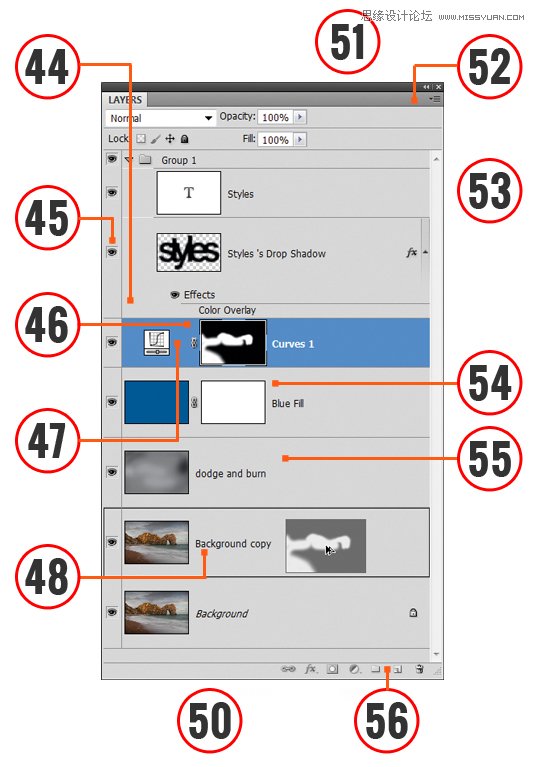
44.轉換圖層樣式
將圖層轉換成普通的以像素為單位的圖層,讓你可以更容易地控制內容。你可以為一個圖層增加混合效果,然后你在混合效果上右鍵,選擇“創建圖層”,然后特效就會成為一個單獨圖層,更方便管理。
45.查看一個圖層
這是一個常識性的技巧。當你要查看某個特定圖層的時候,點擊其他圖層前面的眼睛,隱藏它們,然后就可以查看可見的那唯一的圖層了。
 情非得已
情非得已
-
 Photoshop詳解商業磨皮中如何提升照片質感2020-03-19
Photoshop詳解商業磨皮中如何提升照片質感2020-03-19
-
 直方圖原理:實例解析PS直方圖的應用2019-01-17
直方圖原理:實例解析PS直方圖的應用2019-01-17
-
 工具原理:詳解PS漸變映射的使用技巧2019-01-10
工具原理:詳解PS漸變映射的使用技巧2019-01-10
-
 Photoshop CC 2019 20.0中文版新功能介紹2018-10-24
Photoshop CC 2019 20.0中文版新功能介紹2018-10-24
-
 Photoshop詳解ACR漸變濾鏡在后期的妙用2018-09-29
Photoshop詳解ACR漸變濾鏡在后期的妙用2018-09-29
-
 Photoshop通過調色實例解析直方圖使用技巧2018-09-29
Photoshop通過調色實例解析直方圖使用技巧2018-09-29
-
 Photoshop詳細解析CameraRaw插件使用2018-03-29
Photoshop詳細解析CameraRaw插件使用2018-03-29
-
 Photoshop解析新手必須知道的學習筆記2017-06-05
Photoshop解析新手必須知道的學習筆記2017-06-05
-
 Photoshop詳細解析曲線工具的使用原理2017-02-08
Photoshop詳細解析曲線工具的使用原理2017-02-08
-
 Photoshop詳細解析鋼筆工具的高級使用技巧2016-12-08
Photoshop詳細解析鋼筆工具的高級使用技巧2016-12-08
-
 毛筆字設計:詳細解析毛筆字的制作方法
相關文章6332019-01-25
毛筆字設計:詳細解析毛筆字的制作方法
相關文章6332019-01-25
-
 設計師分享后期修圖中的修圖心得
相關文章4102018-11-27
設計師分享后期修圖中的修圖心得
相關文章4102018-11-27
-
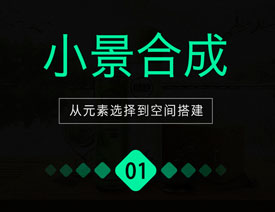 Photoshop詳細解析小景合成中的設計技巧
相關文章7742018-06-28
Photoshop詳細解析小景合成中的設計技巧
相關文章7742018-06-28
-
 5個PS技巧快速幫助您提升工作效率
相關文章6972017-12-17
5個PS技巧快速幫助您提升工作效率
相關文章6972017-12-17
-
 Photoshop詳解8個不為人知的設計技巧
相關文章8632017-09-04
Photoshop詳解8個不為人知的設計技巧
相關文章8632017-09-04
-
 Photoshop詳細解析如何養成良好的圖層整理
相關文章5122016-10-16
Photoshop詳細解析如何養成良好的圖層整理
相關文章5122016-10-16
-
 設計師如何解決PS和LR的色差問題
相關文章3482016-03-06
設計師如何解決PS和LR的色差問題
相關文章3482016-03-06
-
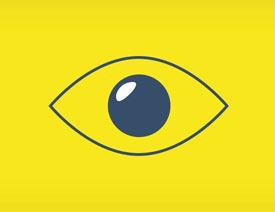 Photoshop淺談欺騙設計師視覺的四個方面
相關文章7122015-12-21
Photoshop淺談欺騙設計師視覺的四個方面
相關文章7122015-12-21
